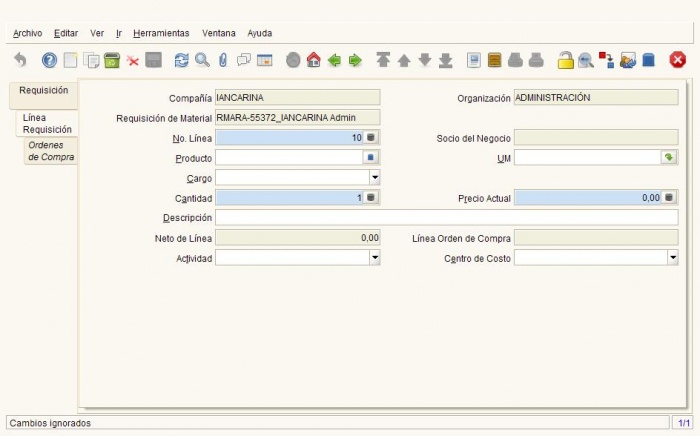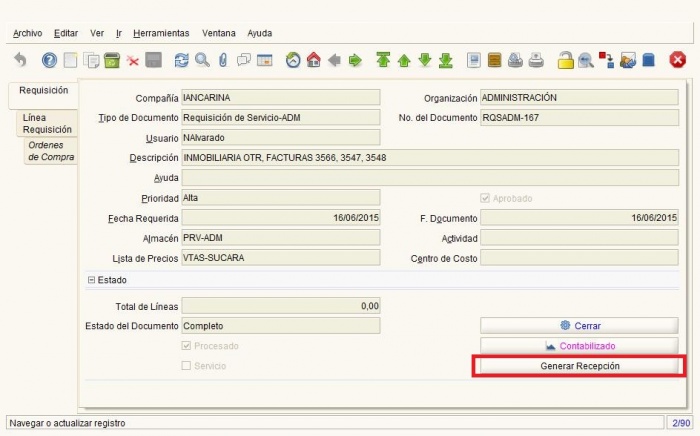Diferencia entre revisiones de «Requisición»
| Línea 11: | Línea 11: | ||
Cuando se crea un nuevo registro, debe agregar la siguiente información: | Cuando se crea un nuevo registro, debe agregar la siguiente información: | ||
| − | • El Tipo de Documento según la organización seleccionada, indica el tipo de documento que se va a generar,escoger según sea el caso: Requisición de Materiales , para los casos en que se este solicitando productos; ó Requisición de Servicio, para los casos en los cuales se esté solicitando un servicio. | + | • El '''Tipo de Documento''' según la organización seleccionada, indica el tipo de documento que se va a generar,escoger según sea el caso: Requisición de Materiales , para los casos en que se este solicitando productos; ó Requisición de Servicio, para los casos en los cuales se esté solicitando un servicio. |
| − | • Un Usuario/Contacto para representar al requisitor, quien realiza la requisición. | + | |
| − | • Si desea ingrese una Descripción y Comentario. | + | • Un '''Usuario/Contacto''' para representar al requisitor, quien realiza la requisición. |
| − | • Una Prioridad que puede elejir entre Alta, Media o Baja. | + | |
| − | • Una Fecha Requerida para indicar cuando son requeridos los artículos. | + | • Si desea ingrese una '''Descripción''' y '''Comentario'''. |
| − | • Una Fecha de Documento para indicar la fecha de esta requisición. | + | |
| − | • El Almacén donde serán recibidos los artículos, esto es, donde se almacenará el producto a comprar. | + | • Una '''Prioridad''' que puede elejir entre Alta, Media o Baja. |
| + | |||
| + | • Una '''Fecha Requerida''' para indicar cuando son requeridos los artículos. | ||
| + | |||
| + | • Una '''Fecha de Documento''' para indicar la fecha de esta requisición. | ||
| + | |||
| + | • El '''Almacén''' donde serán recibidos los artículos, esto es, donde se almacenará el producto a comprar. | ||
| + | |||
• La [[Lista de Precios]] de compras a utilizar. | • La [[Lista de Precios]] de compras a utilizar. | ||
Se recomienda dejar el campo de No. de Documento en blanco para que el sistema lo genere automáticamente. El área Estado contiene campos que son mantenidos por el Sistema, donde se especifica el estado actual del documento/registro. | Se recomienda dejar el campo de No. de Documento en blanco para que el sistema lo genere automáticamente. El área Estado contiene campos que son mantenidos por el Sistema, donde se especifica el estado actual del documento/registro. | ||
| − | Los productos y sus detalles se configuran desde la pestaña Línea de Requisición. Ingrese los productos o servicios a ser requisitados y los datos asociados: | + | Los productos y sus detalles se configuran desde la pestaña ''<u>Línea de Requisición</u>''. Ingrese los productos o servicios a ser requisitados y los datos asociados: |
• [[Producto]], indica el artículo que se va a comprar; ó [[Cargo]]. | • [[Producto]], indica el artículo que se va a comprar; ó [[Cargo]]. | ||
| Línea 31: | Línea 38: | ||
---- | ---- | ||
| − | '' | + | '''''Nota''': Si ingresó un [[Cargo]] debe tener definido un [[Socio del Negocio]]. Para generar una requisición de compras por todos los productos a reabastecer y debe generar un numero de documento, esta requisición debe generarse completada.'' |
---- | ---- | ||
| − | [[Archivo:pantalla requisicion.jpg|center| | + | [[Archivo:pantalla requisicion.jpg|center|700px]] |
* En la pestaña '''''Línea Requisición''''', debe incluir el Producto, Cargo, Cantidad, UM y Descripción si así lo desea. | * En la pestaña '''''Línea Requisición''''', debe incluir el Producto, Cargo, Cantidad, UM y Descripción si así lo desea. | ||
| − | [[Archivo:LíneaRequisición.jpg|center| | + | [[Archivo:LíneaRequisición.jpg|center|700px]] |
* Para el caso que sea una requisición de servicio, una vez completado el proceso, se activará un nuevo botón denominado <Generar Recepción>, el mismo va a permitir generar la [[Recepción de Productos]], previamente creada la [[Orden de Compra]]. | * Para el caso que sea una requisición de servicio, una vez completado el proceso, se activará un nuevo botón denominado <Generar Recepción>, el mismo va a permitir generar la [[Recepción de Productos]], previamente creada la [[Orden de Compra]]. | ||
| − | [[Archivo:RequisiciónOC.jpg|center| | + | [[Archivo:RequisiciónOC.jpg|center|700px]] |
| Línea 51: | Línea 58: | ||
| − | [[Archivo:GenerarRecepRequisión.jpg|center| | + | [[Archivo:GenerarRecepRequisión.jpg|center|700px]] |
| − | Los datos de la [[Orden de Compra]] se pueden verificar en la ventana Requisición a través de la pestaña '' | + | Los datos de la [[Orden de Compra]] se pueden verificar en la ventana Requisición a través de la pestaña ''<u>Ordenes de Compra</u>''; si en ésta pestaña no existen datos, el sistema no permitirá generar la [[Recepción de Productos]]. |
El número de la Requisición se podrá visualizar en la línea de la [[Orden de Compra]] para conocer a que está enlazada, así mismo, si una requisición está siendo usada en una [[Solicitud para Cotización]] y a este se le generó una orden de compra pero se procedió a anular/cerrar la misma, para que la requisición pueda visualizarse nuevamente mediante [[Requisiciones Abiertas]]. | El número de la Requisición se podrá visualizar en la línea de la [[Orden de Compra]] para conocer a que está enlazada, así mismo, si una requisición está siendo usada en una [[Solicitud para Cotización]] y a este se le generó una orden de compra pero se procedió a anular/cerrar la misma, para que la requisición pueda visualizarse nuevamente mediante [[Requisiciones Abiertas]]. | ||
| − | La pestaña Órdenes de Compra, muestra la orden de compra generada a partir de la requisición observada. Pero solo se mostrará cuando sea generada una orden de compra desde la requisición, esto se realiza por medio de la ventana Crear OC desde Requisición. | + | La pestaña ''<u>Órdenes de Compra</u>'', muestra la orden de compra generada a partir de la requisición observada. Pero solo se mostrará cuando sea generada una orden de compra desde la requisición, esto se realiza por medio de la ventana Crear OC desde Requisición. |
El campo Líneas Totales ha sido actualizado para reflejar el Total de Líneas para esta requisición. Complete mediante la selección del botón <Completar>. | El campo Líneas Totales ha sido actualizado para reflejar el Total de Líneas para esta requisición. Complete mediante la selección del botón <Completar>. | ||
Revisión de 15:31 6 ago 2015
Los almacenistas reciben las requisiciones internas realizadas por los usuarios autorizados por departamento, si tiene existencia entrega la mercancía y se genera una salida de inventario, por lo contrario si no tiene existencia debe generar una requisición de compra para reabastecer sus inventarios.
Para realizar las requisiciones de compra deben realizarlo por Informe de Reabastecimiento, dicha opción se encuentra en el menú Gestión de Materiales/Informe de Reabastecimiento.
Para realizar las requisiciones de compras manuales, la opción se encuentra en el menú Gestión de Compras/Requisición. La ventana Requisición consta de 3 pestañas que son: Requisición, Línea de Requisición y Órdenes de Compra. Desde la pestaña Requisición se configura la información básica de la requisición.
Se encuentra ubicado en el menú Gestión de Compras -> Requisición.
Cuando se crea un nuevo registro, debe agregar la siguiente información:
• El Tipo de Documento según la organización seleccionada, indica el tipo de documento que se va a generar,escoger según sea el caso: Requisición de Materiales , para los casos en que se este solicitando productos; ó Requisición de Servicio, para los casos en los cuales se esté solicitando un servicio.
• Un Usuario/Contacto para representar al requisitor, quien realiza la requisición.
• Si desea ingrese una Descripción y Comentario.
• Una Prioridad que puede elejir entre Alta, Media o Baja.
• Una Fecha Requerida para indicar cuando son requeridos los artículos.
• Una Fecha de Documento para indicar la fecha de esta requisición.
• El Almacén donde serán recibidos los artículos, esto es, donde se almacenará el producto a comprar.
• La Lista de Precios de compras a utilizar.
Se recomienda dejar el campo de No. de Documento en blanco para que el sistema lo genere automáticamente. El área Estado contiene campos que son mantenidos por el Sistema, donde se especifica el estado actual del documento/registro.
Los productos y sus detalles se configuran desde la pestaña Línea de Requisición. Ingrese los productos o servicios a ser requisitados y los datos asociados:
• Producto, indica el artículo que se va a comprar; ó Cargo. • Cantidad, a solicitar. • Descripción, si lo desea puede indicar una descripción alusiva al registro que se está creando, permite el ingreso de información adicional del producto a solicitar. Su llenado es opcional.
Nota: Si ingresó un Cargo debe tener definido un Socio del Negocio. Para generar una requisición de compras por todos los productos a reabastecer y debe generar un numero de documento, esta requisición debe generarse completada.
- En la pestaña Línea Requisición, debe incluir el Producto, Cargo, Cantidad, UM y Descripción si así lo desea.
- Para el caso que sea una requisición de servicio, una vez completado el proceso, se activará un nuevo botón denominado <Generar Recepción>, el mismo va a permitir generar la Recepción de Productos, previamente creada la Orden de Compra.
- Al pulsar <Generar Recepción> abre una ventana donde se deben seleccionar los productos a mostrar en la línea del recibo.
Los datos de la Orden de Compra se pueden verificar en la ventana Requisición a través de la pestaña Ordenes de Compra; si en ésta pestaña no existen datos, el sistema no permitirá generar la Recepción de Productos.
El número de la Requisición se podrá visualizar en la línea de la Orden de Compra para conocer a que está enlazada, así mismo, si una requisición está siendo usada en una Solicitud para Cotización y a este se le generó una orden de compra pero se procedió a anular/cerrar la misma, para que la requisición pueda visualizarse nuevamente mediante Requisiciones Abiertas.
La pestaña Órdenes de Compra, muestra la orden de compra generada a partir de la requisición observada. Pero solo se mostrará cuando sea generada una orden de compra desde la requisición, esto se realiza por medio de la ventana Crear OC desde Requisición.
El campo Líneas Totales ha sido actualizado para reflejar el Total de Líneas para esta requisición. Complete mediante la selección del botón <Completar>.